1. 마크다운 작성 사이트
EASYME.md 사이트에 방문합니다.
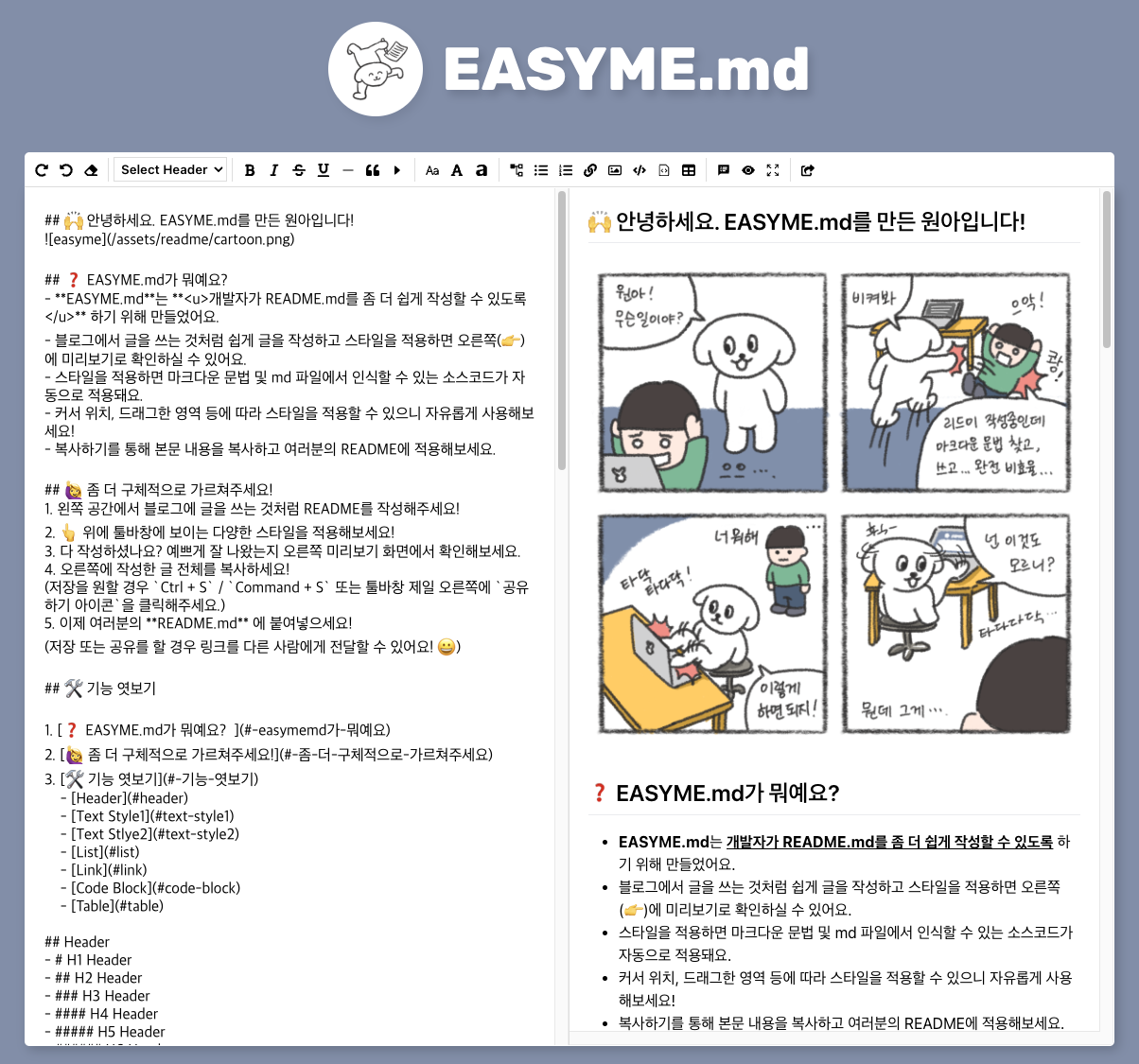
깃허브나 IDE에서 마크다운을 작성할 때 작업 내용을 바로바로 확인할 수 있습니다.
Repository 에서 직접 수정하지 않고, 사이트에서 작성 후 붙여넣으면 간편합니다.
2. 기술 스택 꾸미기
기술 스택은 두 가지 방법으로 표현할 수 있습니다.
뱃지(Shields.io)와 아이콘(Skill Icons)이 있는데, 둘 중 마음에 드는거 사용하시면 됩니다.
1. Shields.io
1. 사이트 접속
Shields.io 에 들어가서 Get started 버튼을 클릭합니다.

2. 뱃지 만들기
1. 뱃지 생성

페이지 우측에 있는 메뉴를 활용합니다.
Markdown 을 클릭하고, 여러 파라미터를 입력한 후 Execute 를 입력하면 마크다운 링크가 생성됩니다.
색상은 blue , red 등 css가 지원하는 색상을 영어로 입력해도 되고, F7DF1E 등 # 을 뗀 HEX 코드로 사용해도 됩니다.
(hex, rgb, rgba, hsl, hsla, css)
각 파라미터들은 - 를 통해 구분합니다.
- 메세지와 색상만 지정해줄 경우
JavaScript-F7DF1E
- 메세지와 라벨, 색상을 지정해줄 경우
JavaScript-Label-F7DF1E
2. 로고 설정
Simple Icons 에 접속해서 원하는 로고를 검색합니다.
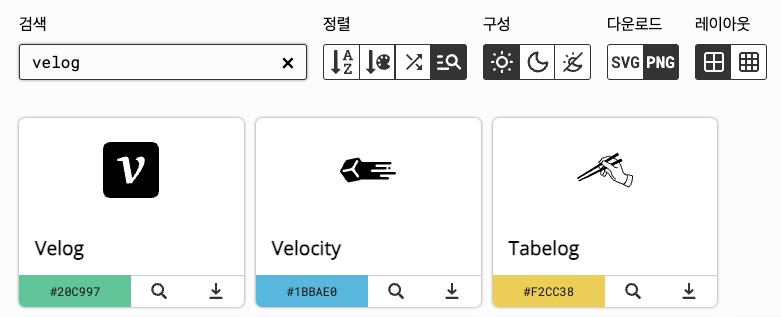
벨로그가 있네;
Show optional parameters 를 클릭해서 세부 설정을 엽니다.
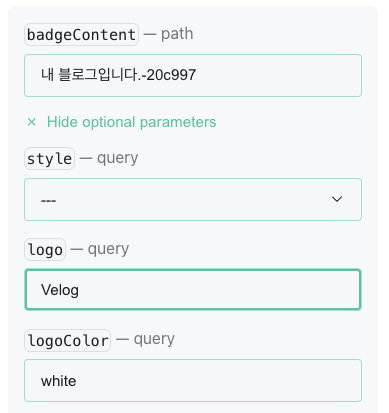
logo 칸에 검색한 로고 이름 Velog 을 그대로 넣고,
badgeContent 의 색상 코드를 로고 색상 코드로 설정합니다.
logoColor 칸에는 보통 흰색이나 검은색이 어울립니다.
3. 뱃지 스타일 설정
스타일을 지정하지 않으면 기본으로 flat 속성이 적용됩니다.
flat
flat-square
plastic
for-the-badge
social
마음에 드는거 쓰시면 됩니다.
for-the-badge 가 제일 맘에 드네요.
4. 기타 설정
파라미터 이것저것 만져보면서 알아서 하십쇼.
3. 마크다운에 적용하기
Execute 버튼 눌러서 나오는 링크 복사하거나 직접 입력해서 사용하면 됩니다.

badge/(텍스트)? 뒤에 여러 파라미터를 & 키워드를 사용해서 커스텀하면 됩니다.

2. Skill Icons
위에서 사용한 뱃지와 사용 방법은 비슷합니다.
Skill Icons 리포지토리에서 Specifying Icons 에 있는 마크다운 코드를 복사하고, 원하는 아이콘 이름을 찾아서
icons?i=[아이콘 이름,...] 띄어쓰기 없이 이름을 넣으면 됩니다.
[](https://skillicons.dev)
이쁘죠?
아이콘 이름 뒤에 &perline=숫자 추가하면 한 줄에 입력한 숫자만큼만 표현됩니다.
[](https://skillicons.dev)
다른건 README 읽어보면서 알아서 하십쇼.
3. 마크다운에서 내 velog 정보 가져오기
한국어로 적혀있으니까 알아서 하십쇼.
4. README 헤더 꾸미기
한국어 버전 README 있으니까 알아서 하십쇼.












이 글을 이제 보다니 너무 아쉽습니다.